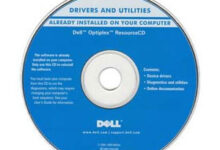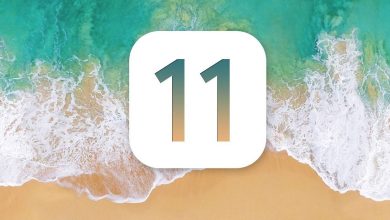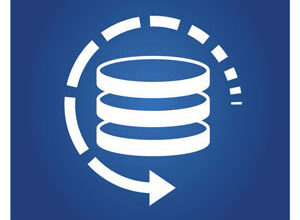Alors que Microsoft pousse agressivement les comptes en ligne vers les nouveaux utilisateurs Windows, il existe des solutions de contournement qui vous permettent d’utiliser un compte local comme compte principal. De l’installation à la mise à jour de votre appareil Windows, un compte local peut vous aider à accomplir à peu près tout ce qu’un compte en ligne fait. Suivez le guide ci-dessous pour utiliser Windows 11 (ou Windows 10) sans compte Microsoft.
Contenu
Qu’est-ce qu’un compte local Windows 11/10 ?
Lors de l’installation de Windows 11/10 pour la première fois, vous êtes invité à créer un compte administrateur Microsoft pour l’utilisateur root. Il possède les privilèges les plus élevés de tous les autres comptes sur votre appareil et se synchronise directement avec les serveurs Microsoft dès que vous vous connectez à Internet.
Un compte local est très différent car il est hors ligne et déconnecté des serveurs de Microsoft. Comme son nom l’indique, un compte d’utilisateur local est spécifique au PC sur lequel il est créé. Vous pouvez toujours configurer un compte Microsoft dans un nom d’utilisateur de compte local.
Avantages d’un compte local
Inconvénients d’un compte local
Bien que par défaut, un compte local soit secondaire à un compte Microsoft en ligne, avec quelques ajustements, vous pouvez le remplacer en tant que compte administrateur principal. Nos étapes ci-dessous n’ont que des captures d’écran de Windows 11, mais toutes les instructions sont compatibles avec Windows 10.
Comment activer un compte local lors de l’installation de Windows
Si vous êtes connecté à Internet, Microsoft vous déconseille de configurer un compte local en tant qu’utilisateur racine. C’est pourquoi l’une des solutions de contournement consiste à déconnecter Internet avant l’installation.
Pour l’installation du compte local par défaut, vous aurez besoin d’une clé USB pour suivre les étapes d’installation d’un outil de création de média.
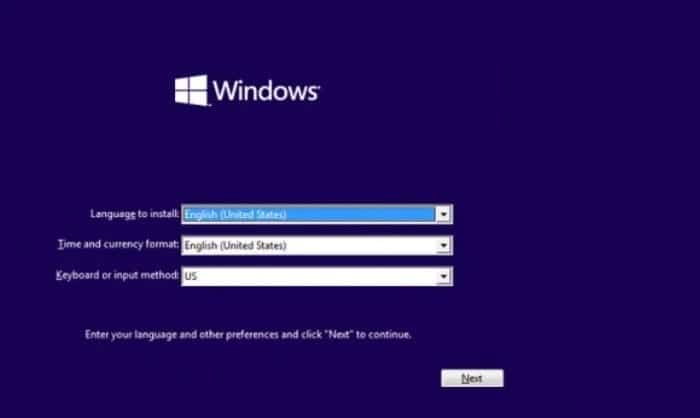
Le Windows 11 OOBE a un changement de conception qui vous oblige à sélectionner d’abord le pays ou la région, suivi de la disposition du clavier et si vous souhaitez ajouter un clavier secondaire.
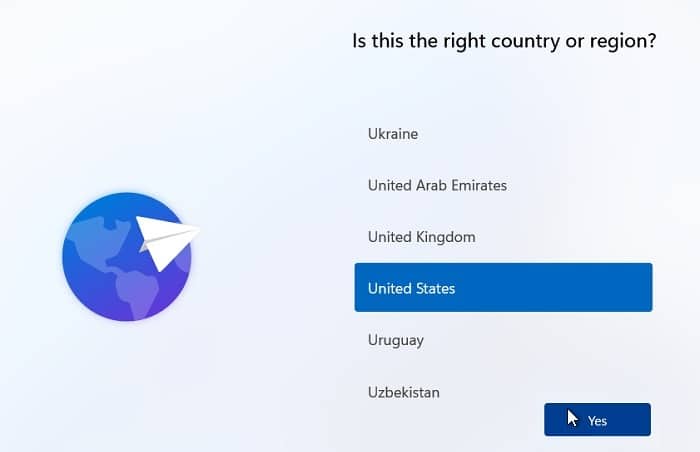
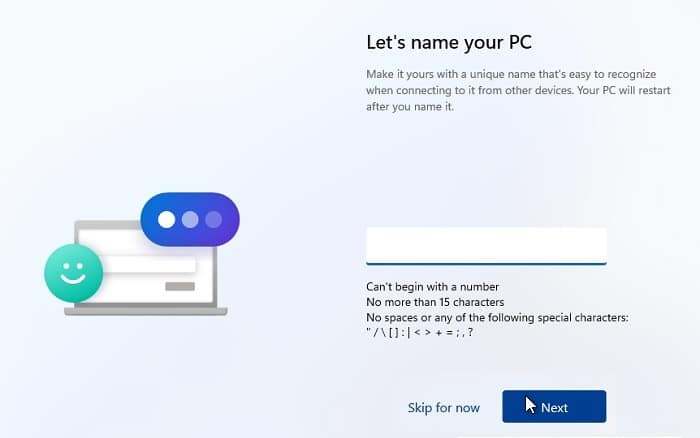
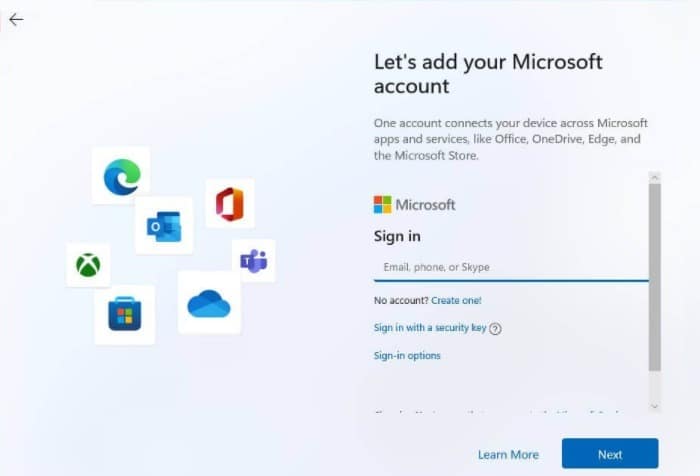
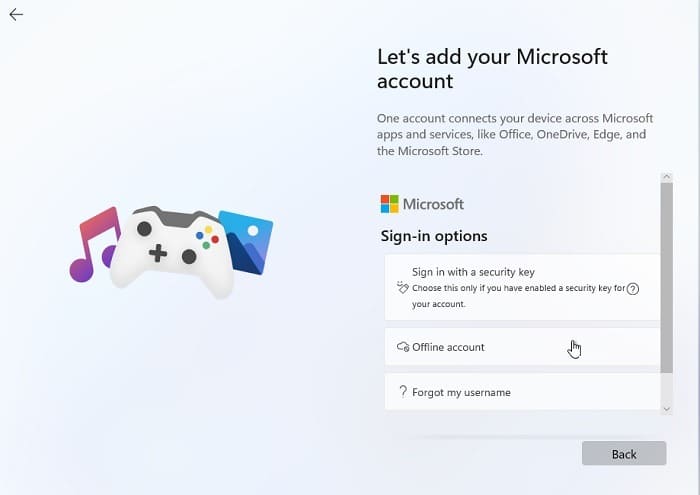
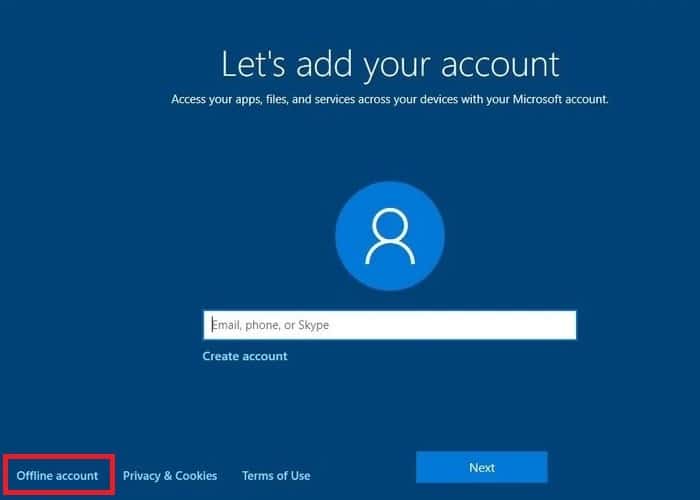
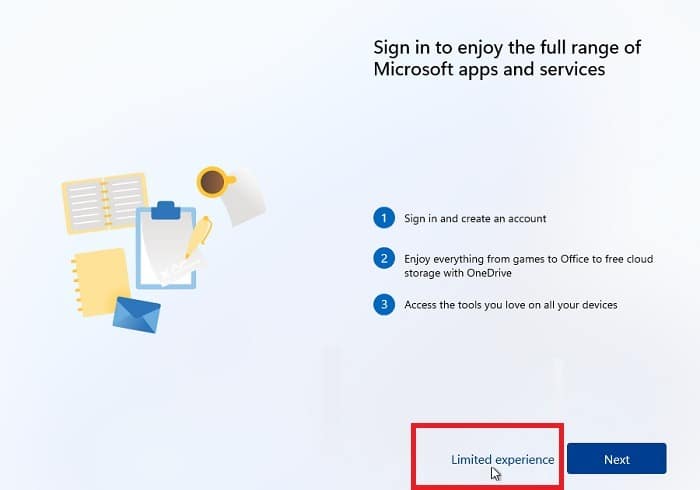
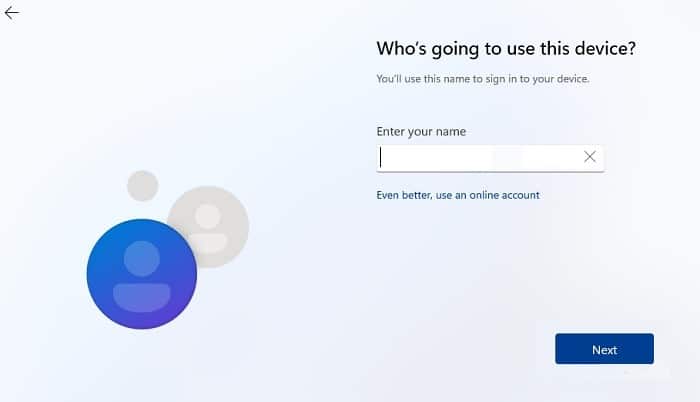

Que pouvez-vous faire si vous êtes déjà connecté à Internet ?
Si vous étiez connecté à Internet lors de l’installation de Windows 11, vérifiez si l’option « compte hors ligne » est fournie. Si disponible, continuez l’installation telle quelle.
Sinon, arrêtez l’installation à mi-chemin avec un redémarrage à froid à l’aide des boutons d’alimentation. Après cela, revenez à votre source Internet et désactivez-la. Cela affichera l’option de compte local.
Comment activer un compte local après l’installation de Windows
Vous pouvez également activer un compte local après l’installation de Windows 11/10.
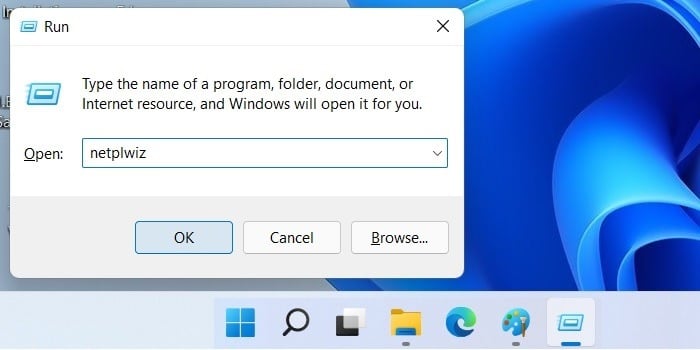
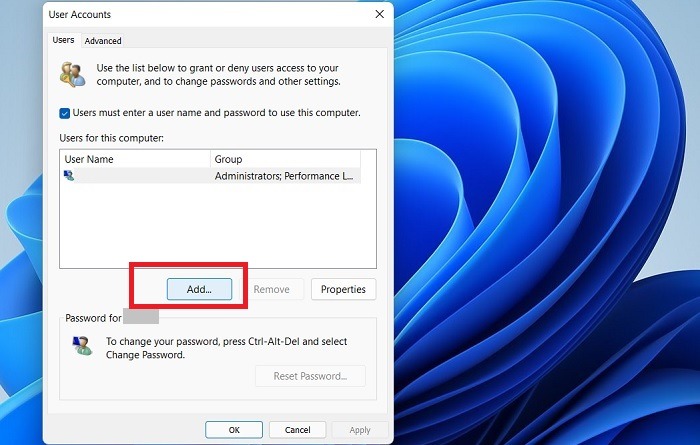
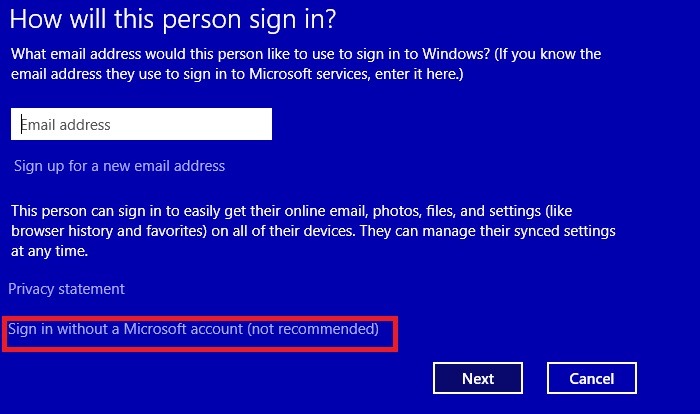
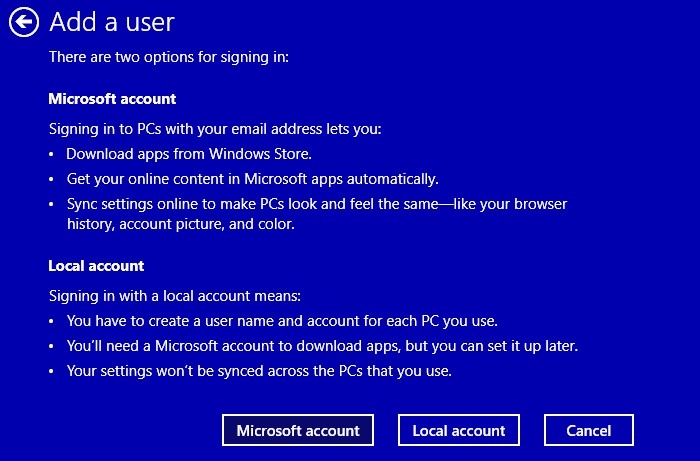
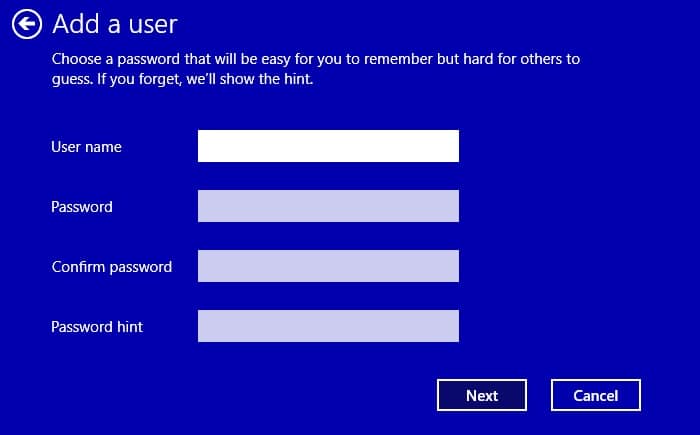
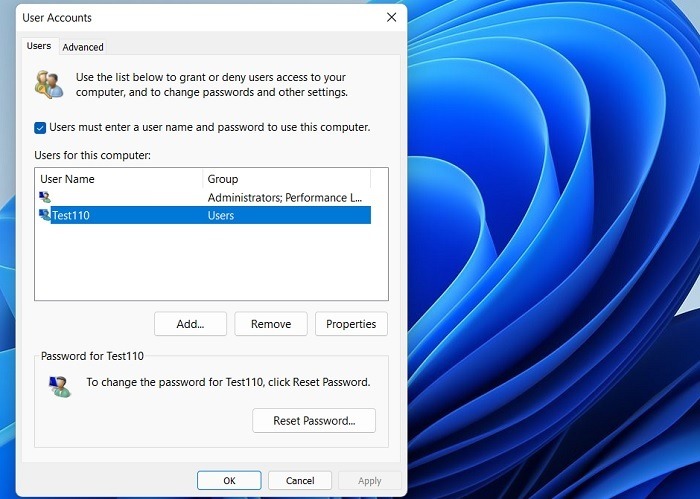
Questions fréquemment posées
1. Pouvez-vous utiliser un compte local comme compte principal ?
Oui. Le compte local nouvellement créé est doté des privilèges « Utilisateur standard », qui se trouvent sous « Administrateur ».
Cependant, si vous cliquez sur le compte local « Propriétés », vous pourrez modifier le compte local pour qu’il se comporte en tant qu’administrateur.
2. L’utilisation d’un compte local modifie-t-elle le statut de votre compte Microsoft existant ?
La création d’un compte local n’affecte pas du tout le compte Microsoft, à condition que vous ne choisissiez pas par erreur de supprimer le compte Microsoft (voir ci-dessous).
3. Pouvez-vous supprimer votre compte d’utilisateur Microsoft principal sous Windows 11/10 ?
Bien que nous ne le recommandions pas, il est possible de supprimer votre compte Microsoft principal et d’utiliser uniquement un compte local pour Windows 11/10. Microsoft fournit l’option, mais il est fortement recommandé de ne pas utiliser cette option, car elle supprimera vos privilèges payants.
Vous ne pouvez pas supprimer le compte Microsoft principal en tant qu’administrateur. Cette option est grisée.
Pour résoudre le problème, connectez-vous d’abord au bureau de l’utilisateur de votre compte local à l’aide de Win + L, puis accédez à « netplwiz » à l’aide du menu de commande Exécuter de Windows. Vous pouvez supprimer le compte administrateur Microsoft principal ici.
4. L’option de compte local est-elle disponible sur toutes les éditions de Windows ?
Par défaut, l’option de compte local est disponible avec toutes les éditions de Windows – Education, Pro, Home et Enterprise – pour Windows 10 et Windows 11. Cependant, ces dernières versions du système d’exploitation peuvent avoir cette option désactivée lors de l’installation initiale. Comme indiqué dans ce guide, le meilleur moyen d’obtenir un compte local est de déconnecter la source Internet lors de l’installation.
Maintenant que vous savez comment utiliser votre PC Windows avec un compte local, découvrez comment vous pouvez vous connecter automatiquement au système. Votre Windows ne démarre pas ? Essayez nos conseils de dépannage.
Cet article est-il utile ? Oui Non